Excelのオンライン版で、セル範囲に名前を付けるメリット・デメリットと、やり方を説明します。
結論を大まかに言うと、2023年1月現在ではオンライン版Excelではセル範囲の名前を付けることしかできないので、WindowsやMacのアプリ版のExcelと併用することをおすすめします。
メリット・デメリット
メリット
- 数式の中でセル範囲を参照するときに、長ったらしいワークシート名やセル番地を使う必要がない
デメリット
- 2023年1月現在、Excelオンライン版にはセル範囲の名前を付ける機能しかない
- よって、名前の変更・範囲の変更・削除の場合は、WindowsやMac用のExcelが必要
セル範囲に名前を付けるやり方
全2Step
- Step 1
- Step 2
セル範囲の名前を変更、範囲の変更、削除のやり方
Excelオンラインでは、セル範囲の名前変更、範囲の変更、削除ができません。
これらを行うには、WindowsかMac用のExcelアプリが必要です。
以下はWindows用のExcelアプリですが、Mac用でも同様な操作が可能です。
以下の操作を行います。
- ① メニュー項目の「数式」をクリック
- ② アイコン「名前の管理」をクリック
- ③ 対象のセル範囲の名前をクリック
- ④ 名前の変更か、範囲の変更時には、ボタン「変更」をクリック
- ⑤ 削除の場合は、ボタン「削除」をクリック
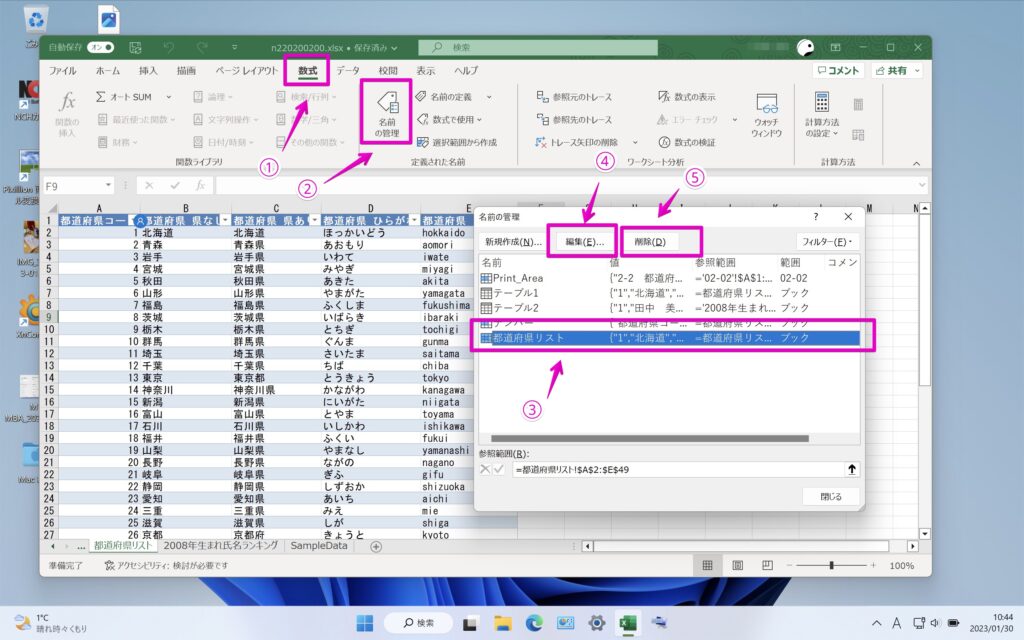
以下の図は、矢印のあたりの拡大図です。
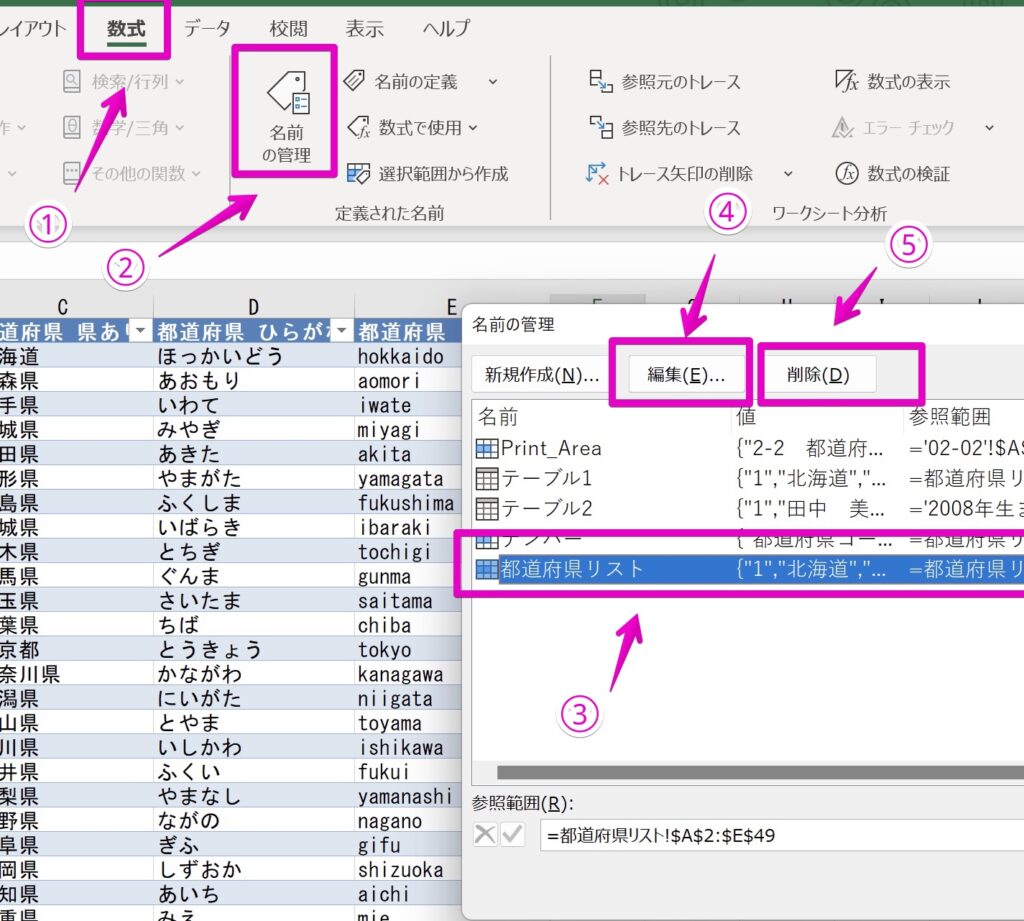
まとめ
Excelのオンライン版で、セル範囲に名前を付けるメリット・デメリットと、やり方を説明しました。

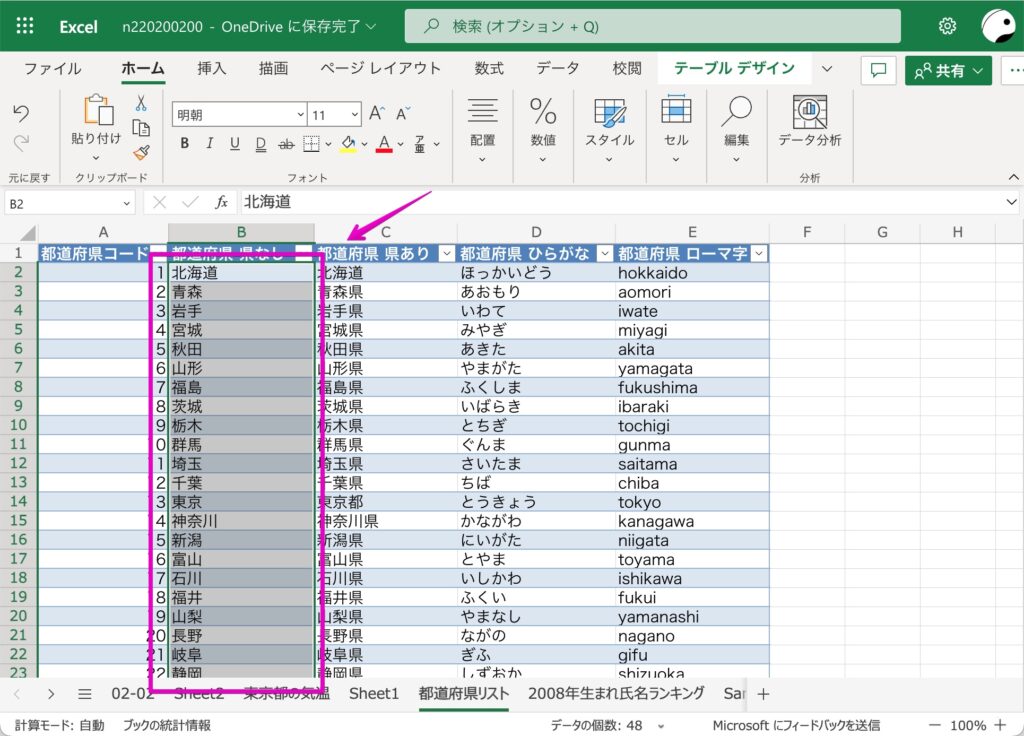
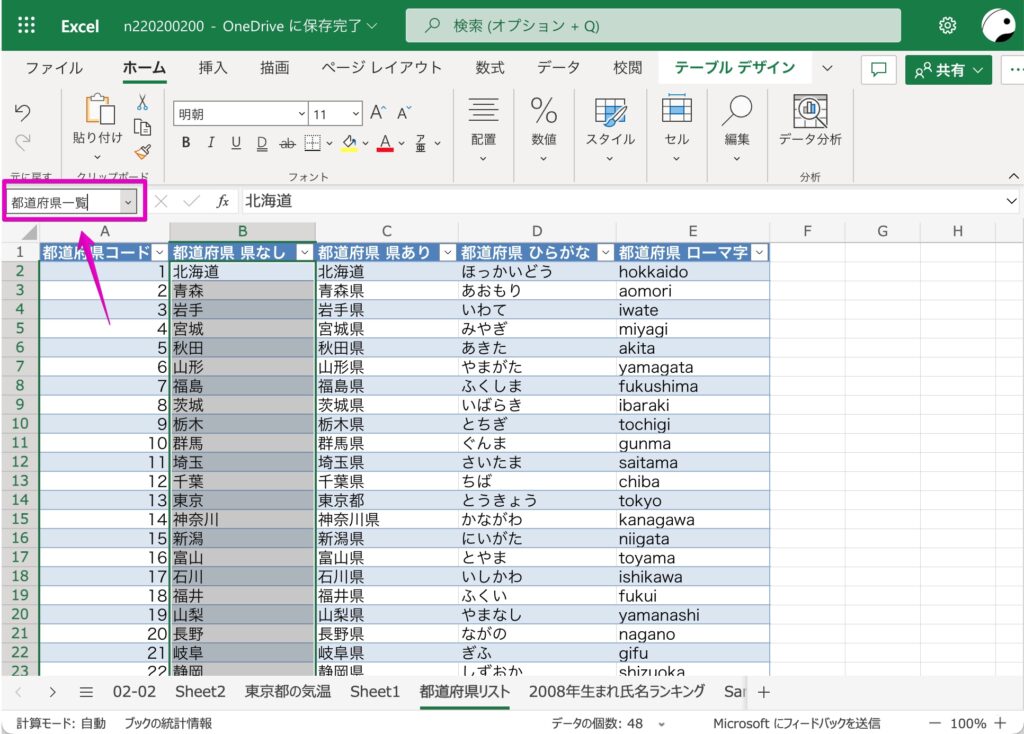
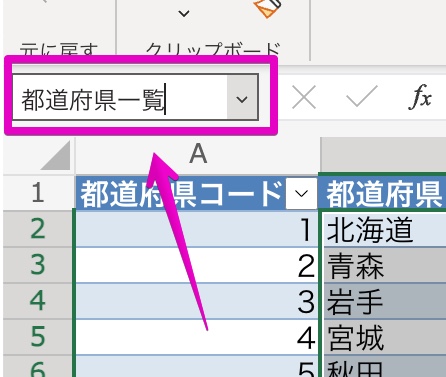
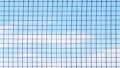

コメント